PS4, yaşam döngüsünün sonunda çok güvenilir hale gelse de, zaman zaman bazı rahatsız edici sorunlar ortaya çıkabilir. Birçoğu PS5’e geçmiş olsa da, PS4’ünüzü veya en azından denetleyiciyi çalışır durumda tutmak için hala pek çok neden var.
Sorunlar bir yana, kablosuz PlayStation 4 denetleyicilerine sahip olmanın rahatlığını abartamayız — ancak bunları kullanmak için sisteminizle senkronize etmeniz gerekir. PS4 veya PS4 Pro sahipleri için PS4 DualShock’unuzu senkronize etmek sorun olmamalı, ancak herhangi bir karışıklığı gidermek için buradayız. Tüm yaygın PS4 denetleyici sorunlarını inceleyeceğiz, böylece hangi oyunları oynayacağınızı seçmeye odaklanabilirsiniz.
Konsolunuzu bir kenara atmak isterseniz, PS4 kontrol cihazınızı PC’nize bağlamak için de bir kılavuz hazırladık.
Daha fazla gör
PS4 denetleyicisi nasıl eşitlenir
Bir PlayStation 4 DualShock kontrol cihazını bir PS4 ile senkronize etmek son derece kolaydır, ancak tek bir donanım gerektirir: USB – Micro-B kablosu. Kontrol cihazlarını Bluetooth aracılığıyla eşleştirmek için kablosuz bir geçici çözüm yoktur, bu nedenle yeni kontrol cihazlarını PS4’ünüzle senkronize etmek için bir kabloya ihtiyacınız olacaktır (yine de akıllı telefonunuza veya tabletinize bir PS4 veya Xbox kontrol cihazı bağlayabilirsiniz). DualShock 4 denetleyiciniz bir kabloyla birlikte gelir, ancak herhangi bir USB 2.0 – Micro-B kablosu çalışacaktır.
Aşama 1: USB kablosunu denetleyiciye, ardından PlayStation 4’teki USB bağlantı noktasına takın.
Adım 2: PS4’ünüzü açtığınızda, USB kablosu sayesinde kontrol cihazınız PlayStation’ınıza otomatik olarak bağlanmalıdır. basmanız gerekecek Oyun istasyonu kumandayı etkinleştirmek için kumandanın ortasındaki düğme. Bunu yaptığınızda, PS4 sizi o kontrolcüyle birlikte kullanılacak bir oyuncu hesabı seçmeniz için giriş ekranına götürmelidir.
Denetleyicinin üst kısmındaki LED ışık çubuğu maviye (veya bağlanan ilk denetleyici değilse başka bir renge) dönüşeceğinden, denetleyicinin çalıştığını anlayabileceksiniz — 2. oyuncu için kırmızı, 3. oyuncu için yeşil, ve oyuncu 4 için pembe). Bu kablo aynı zamanda kumandanızı da şarj edecek ve kumanda açık olmadığı halde şarj olurken ışık sarıya dönecek.

Sorun giderme: Oyun kumandanızı yeniden eşleştirme
PS4’ünüzle kablosuz olarak çalışmayan bir kumandayla ilgili sorun yaşıyorsanız, eşleştirmeyle ilgili genel sorun kumandanın pilinin az şarj edilmiş olmasıdır. Sorunun “fişini çekin ve sonra tekrar takın” çözümü gibi geliyorsa, öyledir.
Aşama 1: Fişini taktığınızda denetleyicinin şarj olduğundan emin olun — kullanılmadığında üst kısımdaki ışıklı çubuğun sarıya döndüğünü göreceksiniz. Şarj olmuyorsa, hasarlı bir denetleyici bağlantı noktası veya bozuk bir kablo gibi başka bir sorununuz olabilir.
Adım 2: Eşleştirme sorunlarınız güç veya kablonuzla ilgili değilse PlayStation kontrol cihazınızı sıfırlamanız ve tekrar eşleştirmek için PlayStation 4’ünüzü sıfırlamanız gerekebilir. Hâlâ çalışan bir kontrol cihazınız varsa, bunu PS4’lerde yapabilirsiniz. Ayarlar Menü. Bu, ana ekranda en sağ taraftadır ve simgesiyle temsil edilir. Bavul simge.
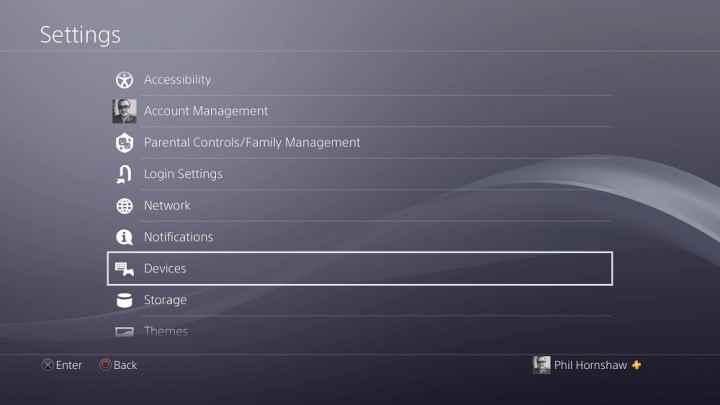
Aşama 3: Aşağıya git cihazlar menü öğesini seçin ve ardından Bluetooth Cihazları. Bluetooth ayarlarında, tüm denetleyicilerinizin yanı sıra PS4 kulaklıkları ve büyük ölçüde geliştirilmiş PDP PS4 Bluetooth Remote gibi PlayStation’ınızla uyumlu diğer tüm Bluetooth cihazlarını göreceksiniz. Sıfırlamaya çalıştığınızı seçin (söylemesi zor olabilir ve birden fazla denetleyiciniz varsa tüm denetleyicilerinizi açmanız gerekebilir), onu seçin ve X düğme.
Şimdi vur Seçenekler bağlamsal bir menü getirmek için kumandanızdaki düğmesine basın ve cihazı unut. Bunu yapmak, denetleyicinizin PlayStation 4’ünüzle bağlantısının kesilmesine neden olur.
Bu yapıldıktan sonra, bu kılavuzun başında bahsedildiği gibi, kontrol cihazını USB adaptörünüzle tekrar konsola bağlayabilmeniz gerekir.
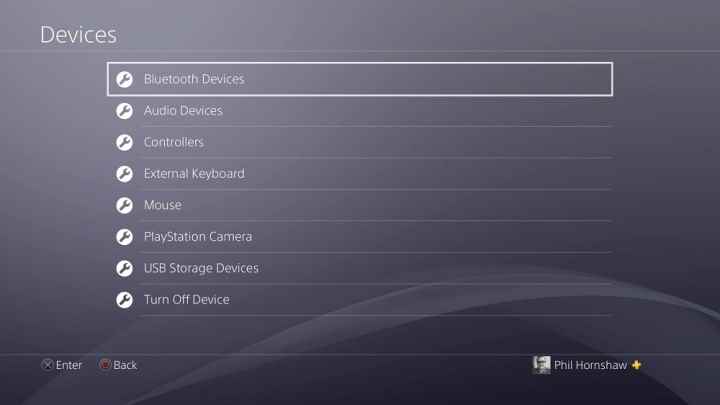

Denetleyicinizi nasıl sıfırlayabilirsiniz?
Kumandayı yeniden eşleştirmek işe yaramazsa sorun PS4’te değil kumandada olabilir. Bu durumda, denetleyiciyi sıfırlamanız gerekir. PS4 denetleyicinizi sıfırlamak için gizli bir düğmeye basmak için katlanmamış bir ataşa (veya benzer şekilde ince ve sağlam bir şeye) ihtiyacınız olacak.
Aşama 1: PS4’ünüzü kapatın ve hem onun hem de internet yönlendiricinizin veya modeminizin fişini çekin, böylece oyun kumandanız sıfırladığınızda herhangi bir ağ sinyali almaz.
Adım 2: Bu bittiğinde, kumandayı ters çevirin ve sağ tarafta küçük bir delik arayın. Ataşı deliğe itin ve içerideki düğmeyi üç ila beş saniye itin. Emin olmak için 10’a kadar saymak en iyisidir.
Alternatif: Yalnızca USB nasıl gidilir?
Bluetooth kablosuz bağlantısını atlayıp DualShock 4’ünüzle USB özellikli bir bağlantıyla kablolu bir kumanda olarak oynamak da mümkündür. Potansiyel olarak kablosuz olarak oynayabileceğiniz zaman bu kesinlikle ideal değildir, ancak bağlantı ve sinyal sorunları devam ettiğinde potansiyel bir geçici çözümdür. Yukarıda belirtildiği gibi Aygıtlar menüsündeki denetleyici ayarlarını değiştirerek, bir denetleyiciyi PS4 ile takılıyken yalnızca USB aracılığıyla iletişim kuracak şekilde ayarlayabilirsiniz. Altında cihazlarşu yöne rotayı ayarla kontrolörlerve ardından tüm denetleyicileri takılı olduklarında yalnızca USB aracılığıyla iletişim kuracak şekilde ayarlayın. Bu şekilde, kablolu bağlantınız olduğu sürece sinyal sorunları veya Bluetooth sorunları denetleyiciyi etkilememelidir.
PS5’e yükseltmeyi mi düşünüyorsunuz? PS4 ve PS5’in karşılaştırmasını görmek için kılavuzumuza göz atın.

